微软商店如何删除已下载软件 怎样删除微软商店下载的软件
更新时间:2022-12-29 14:02:30作者:run
很多用户在微软系统自带的商店中下载完软件之后,当用户想要将其卸载却也不懂得如何操作,今天小编给大家带来微软商店如何删除已下载软件,有遇到这个问题的朋友,跟着小编一起来操作吧。
具体方法:
1、鼠标点击打开桌面左下角的“开始”按钮,如下图所示:
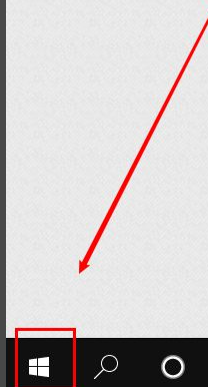
2、在开始菜单中找到“设置”,点击打开,如下图所示:
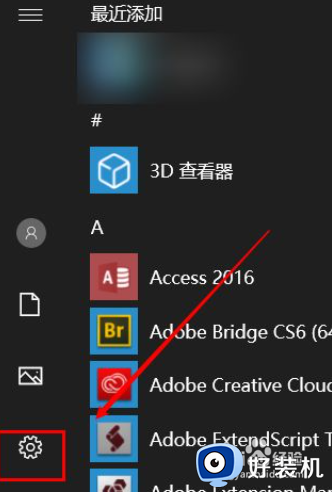
3、在设置窗口中找到“应用”,点击打开,如下图所示:
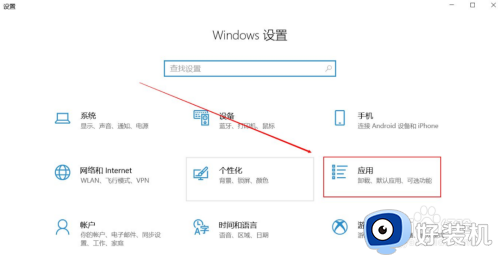
4、在应用的窗口的左侧点击“应用和功能”,如下图所示:
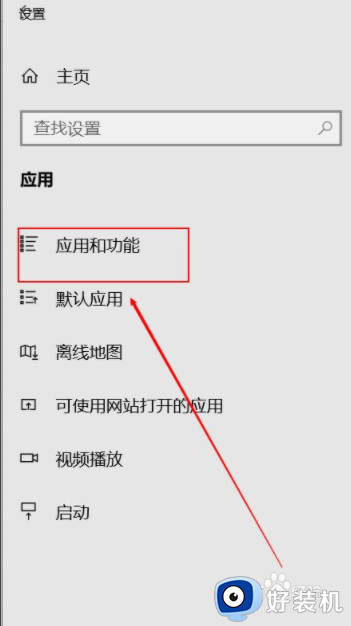
5、接着在窗口的右侧下拉就能看到很多安装的应用在里面了,鼠标点击其中的某一个,在右下角就能看到“卸载”按钮,点击即可卸载,如下图所示:
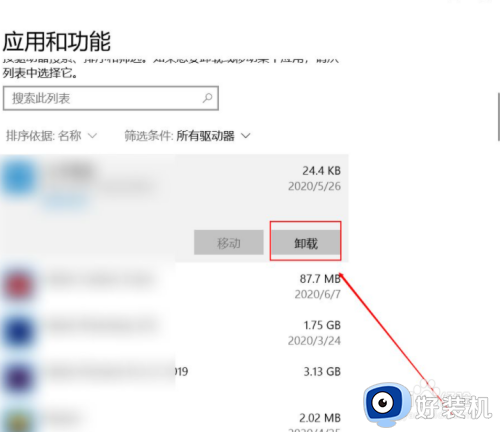
以上就是小编教大家的删除微软商店下载的软件操作方法了,还有不清楚的用户就可以参考一下小编的步骤进行操作,希望能够对大家有所帮助。
- 上一篇: 微软商店退款方法 微软商店退款怎么退
- 下一篇: cdr快捷键怎么截屏 cdr截屏工具如何使用
微软商店如何删除已下载软件 怎样删除微软商店下载的软件相关教程
- windows商店怎么删除应用 windows商店快速删除应用的方法
- 微软应用商店删了在哪下载 微软应用商店删掉了怎么下载
- 微软商店已购软件退款步骤 微软商店买的软件怎么退款
- 微软商店中文设置方法 微软商店怎样改成中文
- 微软商店怎么调出来 微软商店的打开步骤
- 微软商店错误代码0x803FB005怎么回事 微软商店下载错误0x803FB005如何处理
- 微软商店购买记录怎么查 微软商店购买软件查询记录方法
- 怎么卸载windows商店下载的软件 安全卸载windows商店下载软件的方法
- 微软商店如何更改下载位置 微软商店下载的软件怎么更改位置
- 微软商店怎么修改地区 微软商店在哪里改地区
- 电脑无法播放mp4视频怎么办 电脑播放不了mp4格式视频如何解决
- 电脑文件如何彻底删除干净 电脑怎样彻底删除文件
- 电脑文件如何传到手机上面 怎么将电脑上的文件传到手机
- 电脑嗡嗡响声音很大怎么办 音箱电流声怎么消除嗡嗡声
- 电脑我的世界怎么下载?我的世界电脑版下载教程
- 电脑无法打开网页但是网络能用怎么回事 电脑有网但是打不开网页如何解决
电脑常见问题推荐
- 1 b660支持多少内存频率 b660主板支持内存频率多少
- 2 alt+tab不能直接切换怎么办 Alt+Tab不能正常切换窗口如何解决
- 3 vep格式用什么播放器 vep格式视频文件用什么软件打开
- 4 cad2022安装激活教程 cad2022如何安装并激活
- 5 电脑蓝屏无法正常启动怎么恢复?电脑蓝屏不能正常启动如何解决
- 6 nvidia geforce exerience出错怎么办 英伟达geforce experience错误代码如何解决
- 7 电脑为什么会自动安装一些垃圾软件 如何防止电脑自动安装流氓软件
- 8 creo3.0安装教程 creo3.0如何安装
- 9 cad左键选择不是矩形怎么办 CAD选择框不是矩形的解决方法
- 10 spooler服务自动关闭怎么办 Print Spooler服务总是自动停止如何处理
